Как быстро зарегистрироваться в Плей Маркете: инструкция
Пользователи в Сети часто интересуются, как зарегистрироваться в Плей Маркете с помощью компьютера или телефона. Ниже рассмотрим пошаговую инструкцию для новичков и приведем проблемы, с которыми можно столкнуться при решении такой задачи.
Чтобы получить доступ к играм и приложениям, необходимо создать аккаунт Гугл Плей. Выполнить эту работу можно отдельно от Play Market или с помощью программы. Ниже приведем алгоритм действий, как решить вопрос на мобильном устройстве или компьютере / ноутбуке.
Как зарегистрироваться на телефоне
Для начала разберемся, как создать аккаунт в Плей Маркете, если у вас под рукой только мобильное устройство. Сразу отметим, что названия пунктов и их размещение может отличаться в зависимости от версии ОС и модели смартфона, но общий подход остается неизменным.
Чтобы зарегистрироваться в Play Market, сделайте следующие шаги:
- Включите Интернет, ведь без него регистрация в Гугл Плей невозможна.
- Войдите в приложение Play Market путем нажатия на иконку на главном окне.
- Жмите на кнопку Войти.
- Кликните по пункту Создать аккаунт . После ее нажатия начинается процесс регистрации в Гугл Плей.
- Выберите, для кого вы решили зарегистрироваться — для себя или ребенка. Если предпочтение отдано детскому аккаунту, здесь имеется ограничение и возможность управления с помощью Family Link.
- Укажите имя и фамилию. Проверять данные никто не будет, поэтому можно указывать даже ненастоящие сведения. Проблемы могут возникнуть в том случае, если вы вдруг потеряете пароль к аккаунту. Если сведения были введены некорректно, восстановить доступ будет трудно.
- Укажите пол и день рождения. Как и в случае с ФИО данные могут быть любимыми.
- Придумайте логин. Для регистрации в Плей Маркете необходим уникальный ник. Повторения здесь недопустимы.
- Введите пароль (дважды). Рекомендуем зарегистрироваться под надежным паролем и сохранить данные в отдельном месте, к примеру, на листе бумаге или в блокноте. Главное, чтобы доступ к информации имели только вы.
- Изучите условия конфиденциальности и примите их.
- Сохраните резервную копию на диске Гугл (по желанию).
Если вам удалось успешно создать аккаунт Плей Маркет, система должна войти в приложение. Попробуйте скачать программу или игру с магазина. Если все прошло гладко, значит, можно говорить об успешном завершении работы.
Существует еще один способ, как зарегистрироваться в Плей Маркет — через настройки системы. В этом случае алгоритм действий аналогичный. Разница в том, что для начала нужно войти в Настройки смартфона, прейдите в раздел Аккаунты / Учетные записи, а после нажать на кнопку Добавить аккаунт. На следующем этапе выберите учетную запись Гугл и действуйте по алгоритму, который рассмотрен выше. В результате вы получаете профиль в Маркете.
Как зарегистрироваться на компьютере
Существует еще один способ, как зарегистрироваться в Гугл Плей — сделать это с компьютера. Пройдите следующие шаги:
- Войдите в Google.com .
- Кликните на кнопку Создать аккаунт.
- Внесите данные в предложенные поля. Здесь нужно указать имя и фамилию, ник, пароль, дату рождения, пол, номер мобильного (не обязательно) и запасной почтовый ящик (не обязательно). Также необходимо прописать капчу и страну проживания.
- Согласитесь с условиями политики конфиденциальности. Для этого поставьте отметку.
На этом регистрация в Google Play завершена. Если процесс прошел успешно, на главном экране должно появиться соответствующее сообщение.
Подсказка по терминам
- Тап, тапнуть — короткое прикосновение пальцем к сенсорному экрану. Аналогично левому клику мышью на компьютере.
- Длинный тап — прикосновение с удержанием пальца. Аналогично правому клику мышью на компьютере.
- Свайп — движение пальцем (или несколькими) по сенсорному экрану. Свайпом например выполняется прокрутка содержимого экрана на мобильных устройствах. Или вывод дополнительных панелей управления (свайп от верхней или от боковой кромки экрана).
Скриншоты сделаны на Андроид версии 6. На версиях 5 и 4, в настройках, нет группы «Личные данные», но в остальном все так же выполняется.
Откройте Настройки, найдите раздел «Личные данные» и в этом разделе тапните на «Аккаунты«:
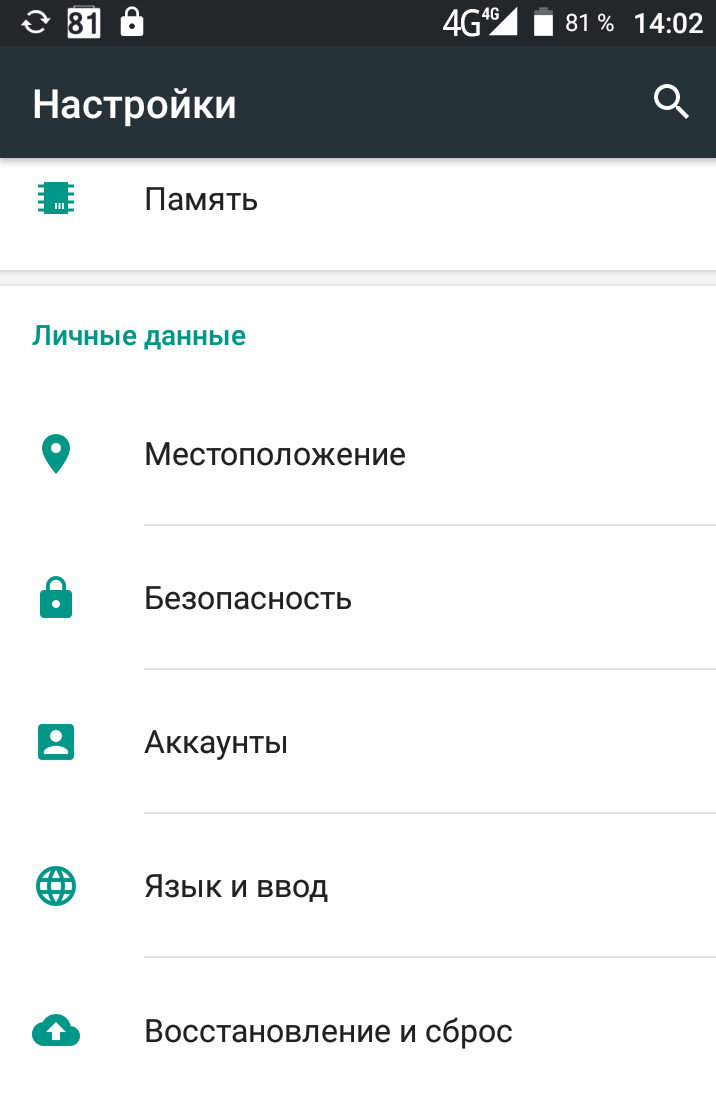
На следующем экране тапните на «Добавить аккаунт«:
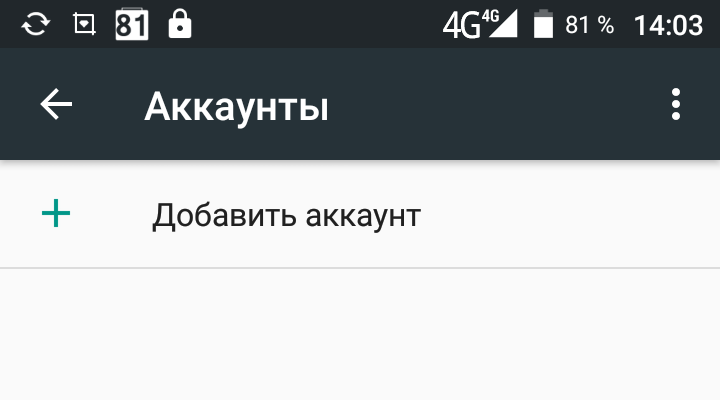
На следующем экране тапните на «Google«:
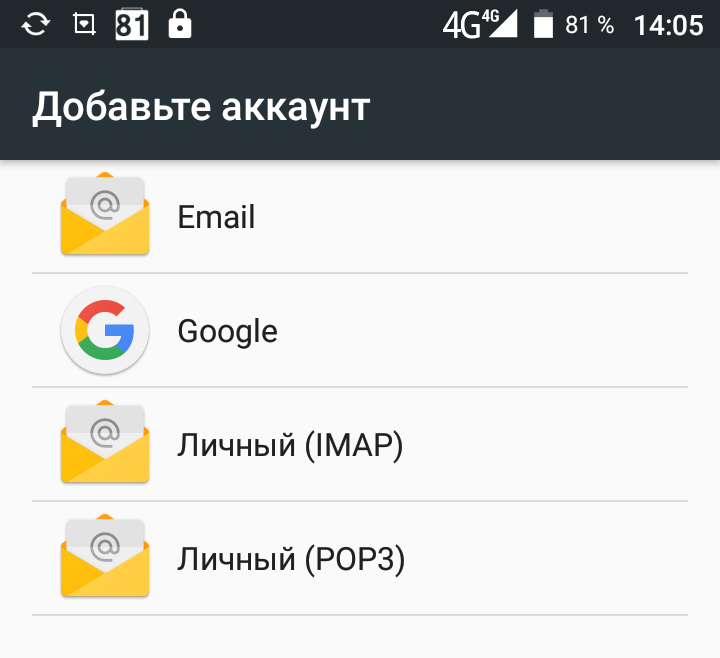
Примечание. Если у вас, на этом экране, нет строки «Google«, тогда проверьте — возможно у вас отключены приложения «Play Маркет» и «Сервисы Google Play» (проверить можно через «Настройки — Приложения»).
На следующем экране нужно ввести адрес электронной почты Gmail или номер телефона (если google аккаунт создавался по номеру телефона):
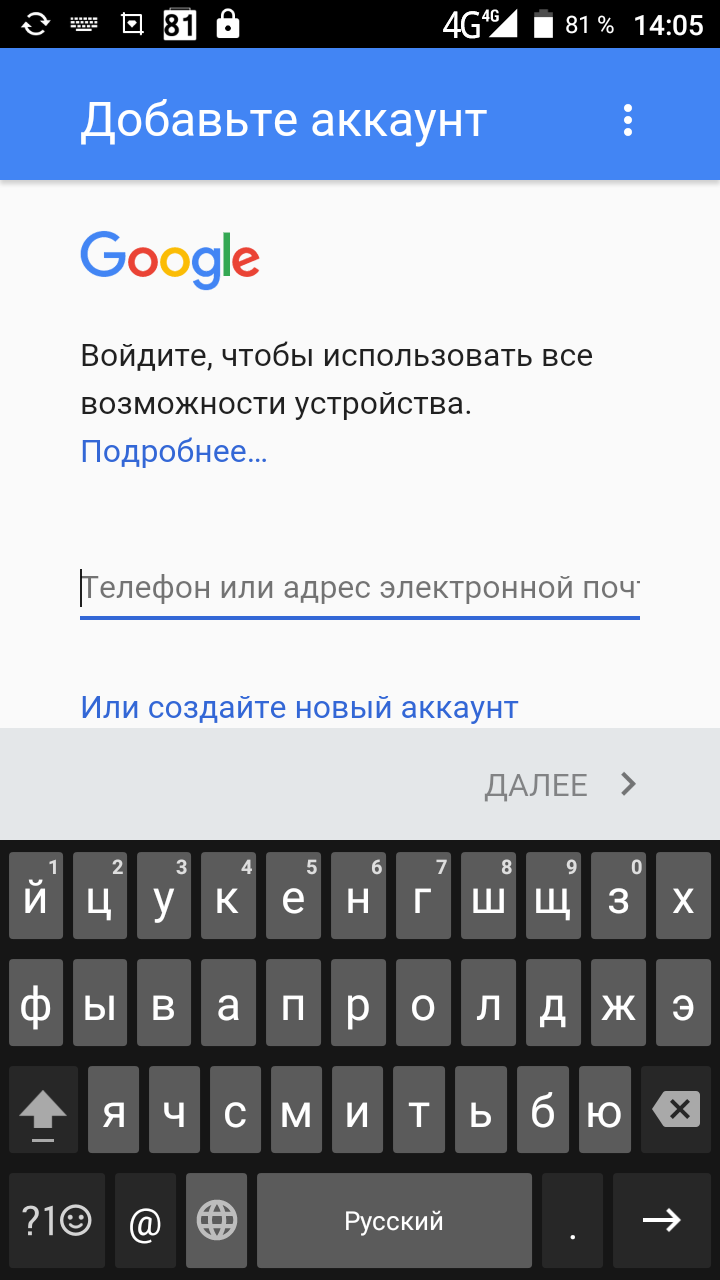
И нужно тапнуть на кнопке «Далее»:
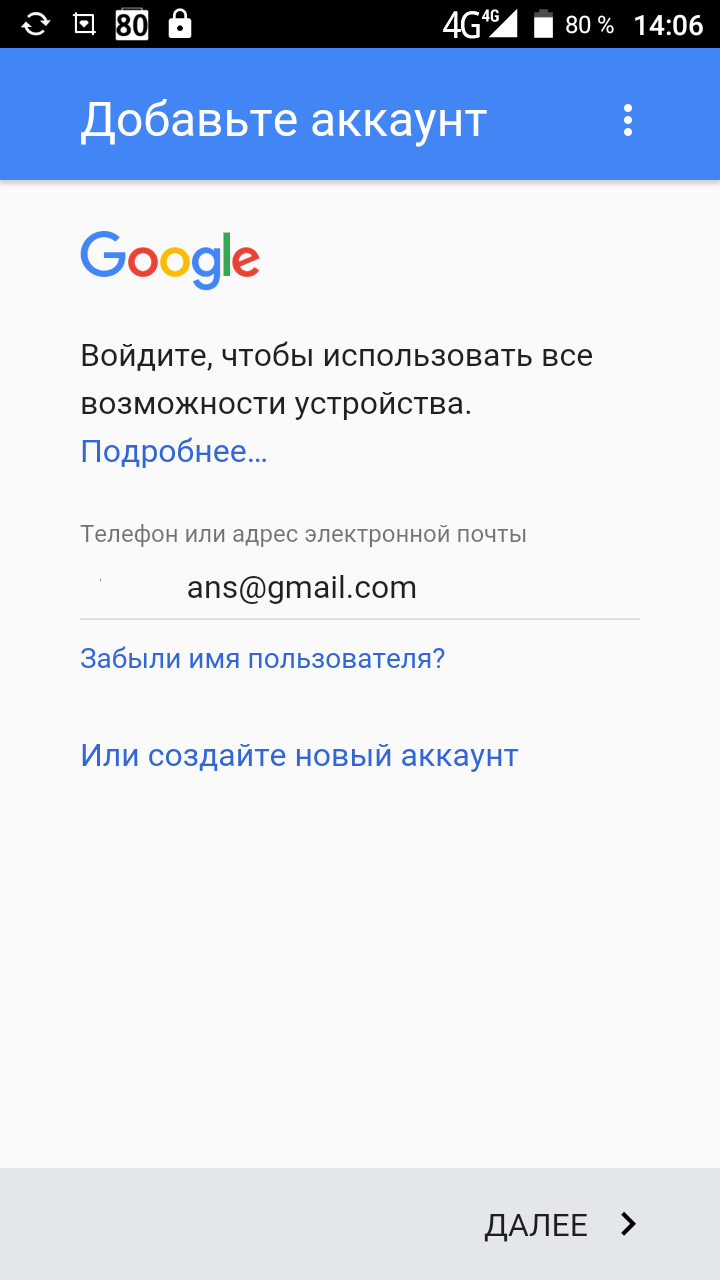
Затем написать пароль и тапнуть на кнопке «Далее»:
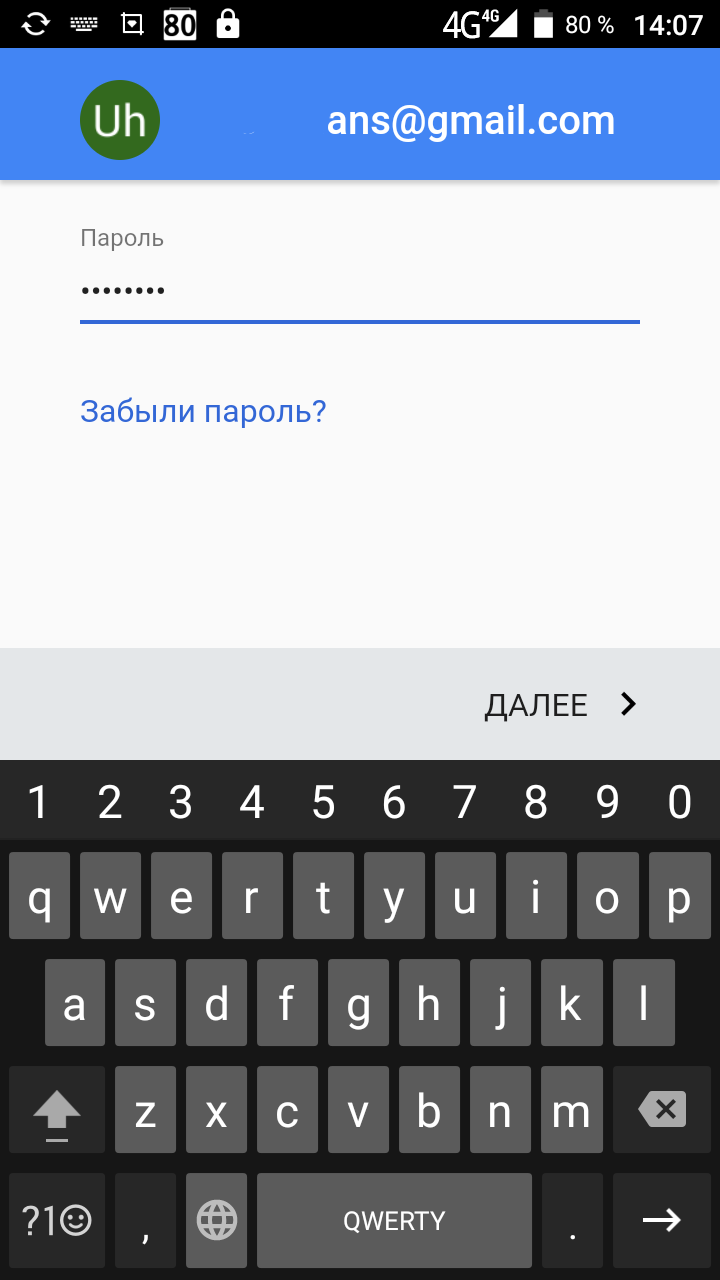
Затем на следующем экране тапнуть на кнопке «Принять»::
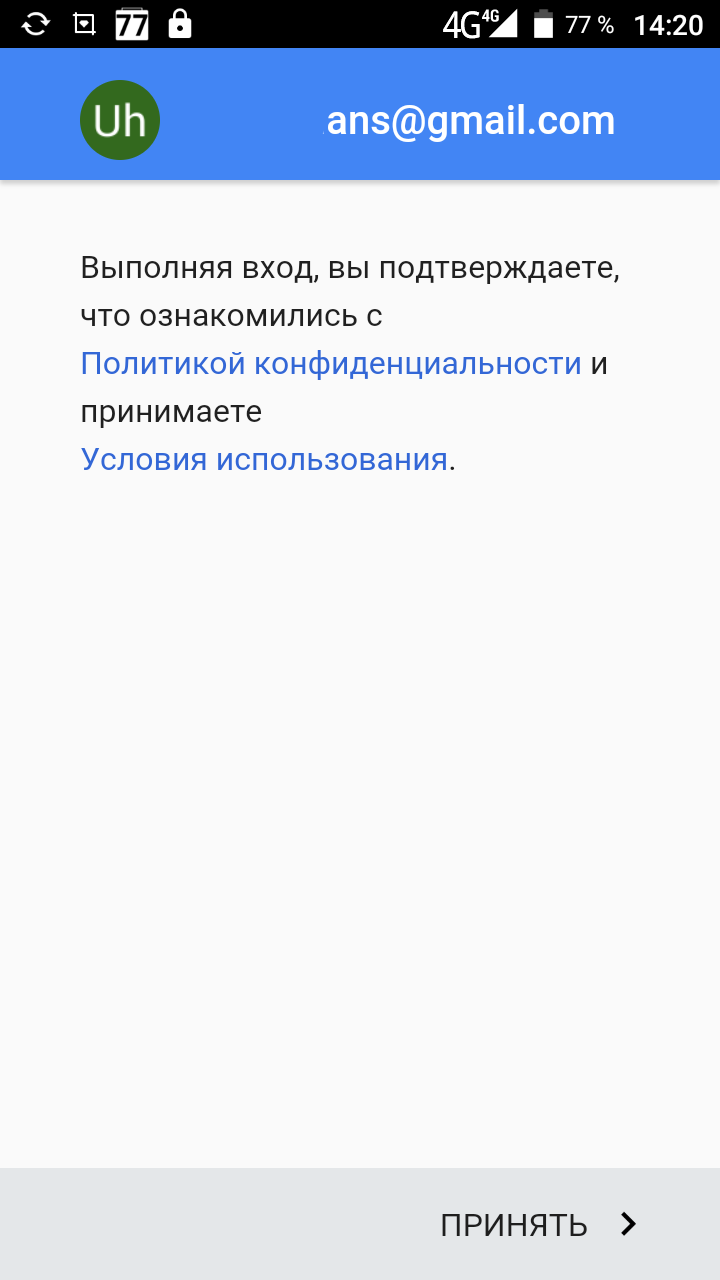
Затем включить (или выключить) опцию автоматического копирования и тапнуть на кнопке «Далее»:
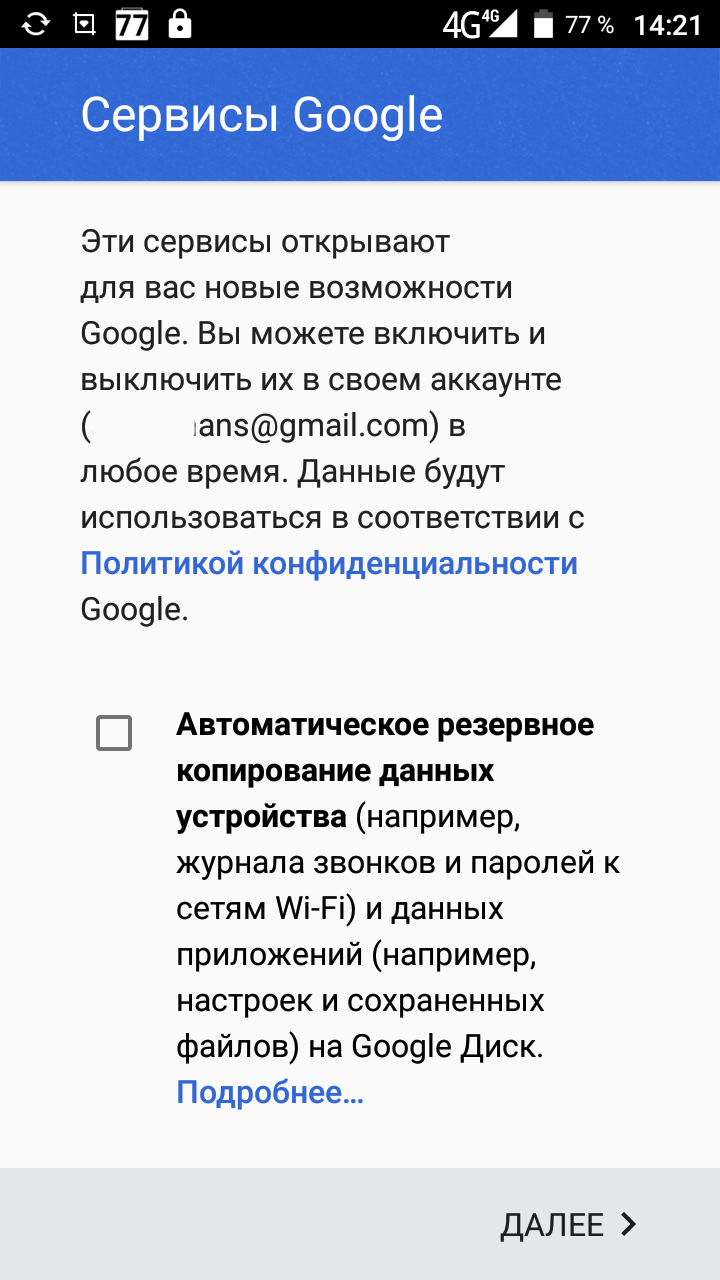
Затем указать привязку платежной системы (или отказаться) и тапнуть на кнопке «Продолжить»:
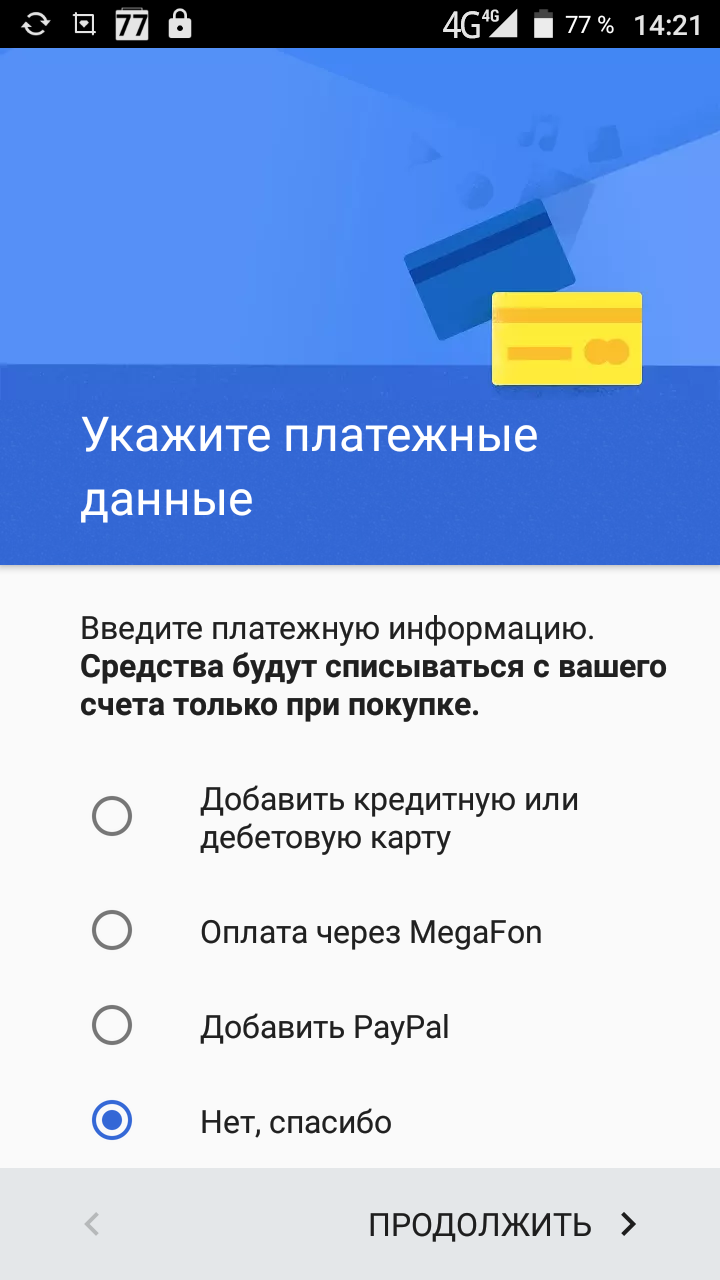
После этого будет открыт экран «Настройки — Личные данные — Аккаунты» и там будет Google аккаунт:
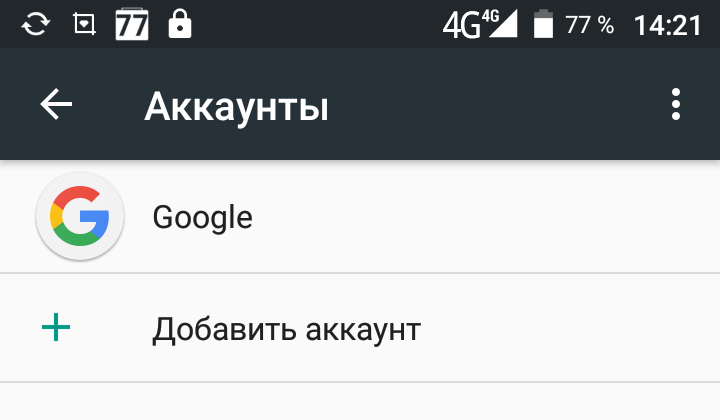
Если тапнуть на этом аккаунте гугл, будет открыт экран настроек:
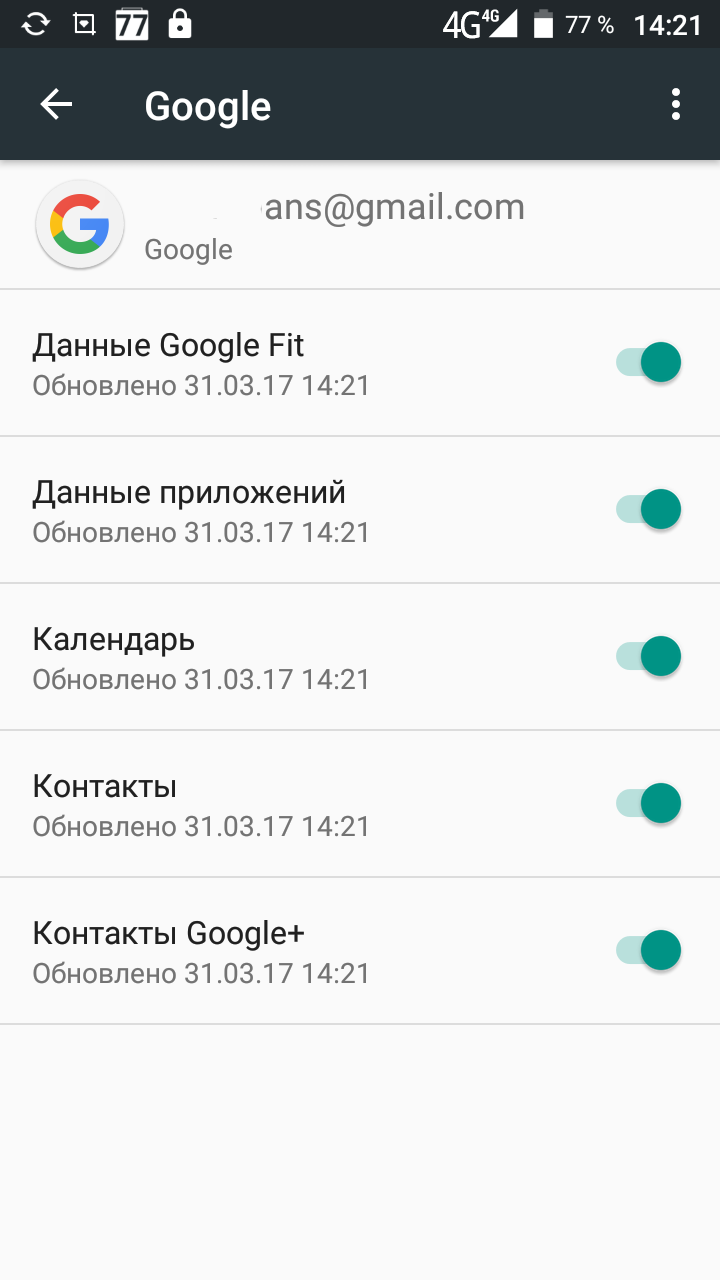
Если копии данных вам не нужны и вы не хотите чтобы ваше устройство постоянно «лезло» в Интернет, тогда все эти настройки (или некоторые их них) можно отключить:
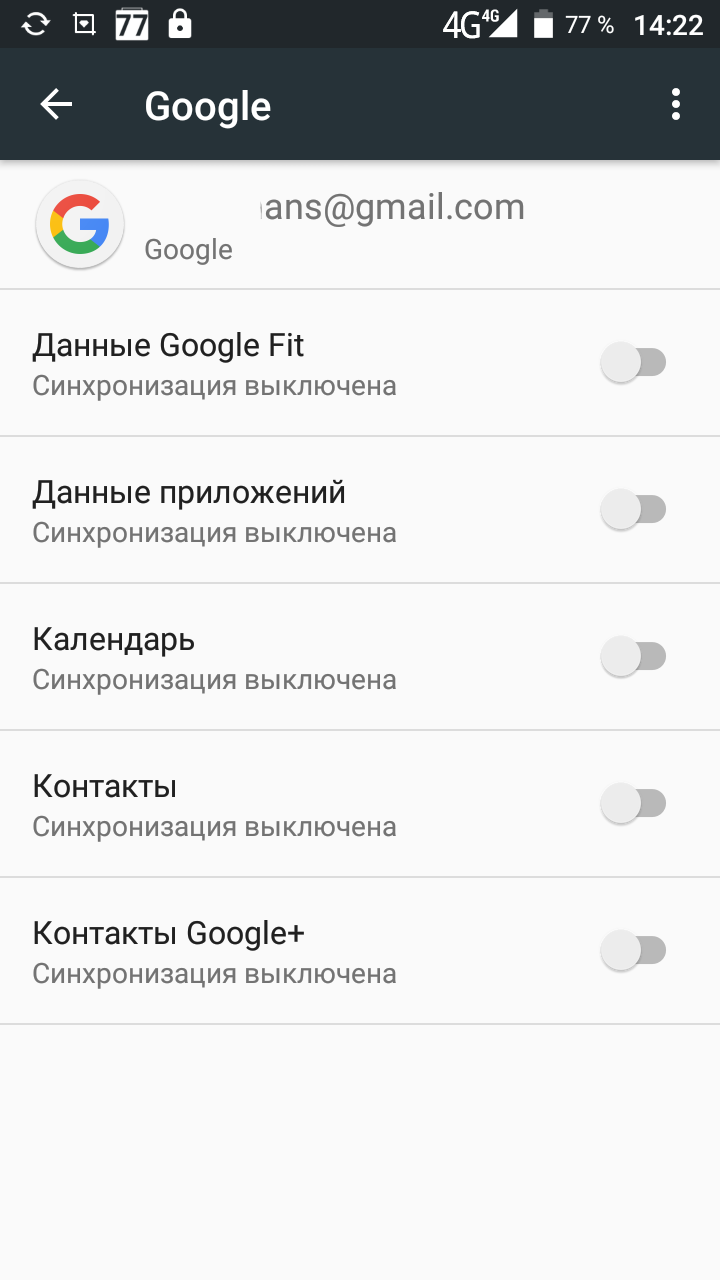
Вот и все. Теперь ваше устройство будет иметь доступ к Гугл Плей Маркет и другим интернет-сервисам компании Google.
Доступ к Play Market через эмулятор
Пользователям, которые хотят применять софт для ОС Android на компьютере, удобнее скачать симулятор BlueStacks. Эта программа имитирует на ПК работу устройства под управлением «Андроид». Её можно скачать внизу страницы. Но перед загрузкой нужно зарегистрироваться в Google. Без аккаунта в системе доступа к развлечениям и играм не будет. Зарегистрироваться можно по алгоритму, указанному выше.
Давайте скачаем эмулятор. Сделать это легко. Просто нажимай кнопку ни же и вперед. Не теряй времени, скачай и играй.
Восстановление пароля от аккаунта
Компания Google учитывает все проблемы и трудности, возникшие в ходе использования её сервисов и восстановление утерянного пароля от аккаунта, в том числе.
- Если при регистрации аккаунта Гугл использовался номер телефона, то перейдя по ссылке восстановления пароля, произойдёт отправка на введённый телефон.
- Если, телефон не был введён при регистрации, то предварительно зайдя в «Войти» с главной страницы поисковой системы Гугл.
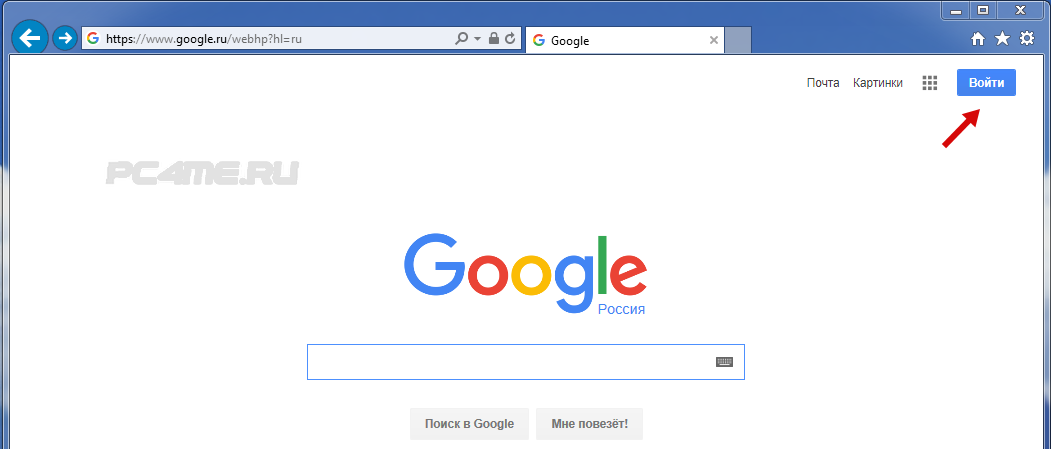
- Перейти по ссылке «Нужна помощь«, расположенной ниже.
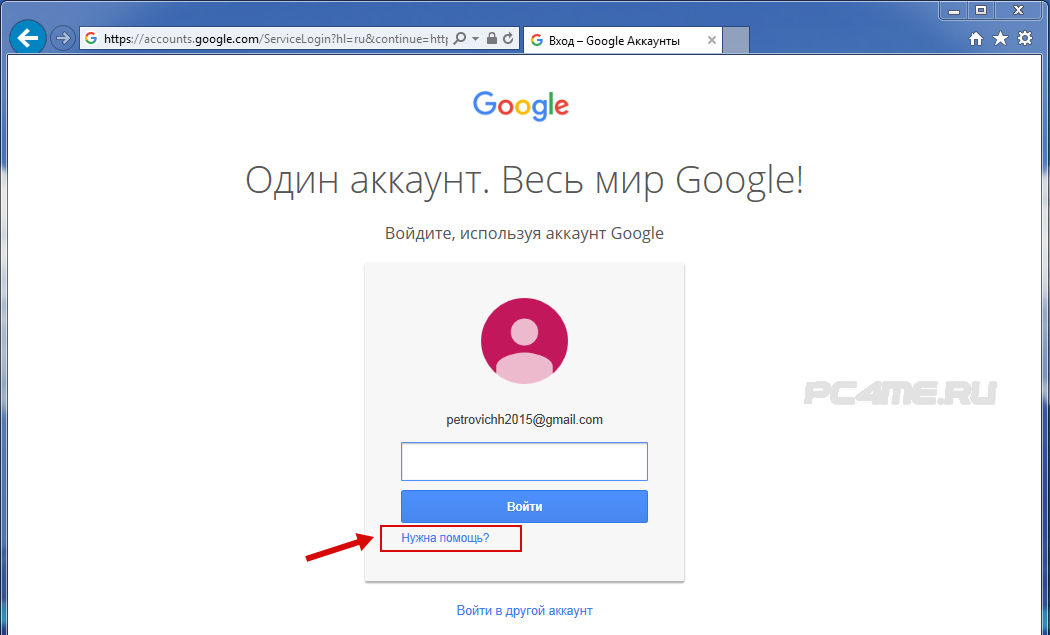
- Или, может быть надпись «Забыли пароль«
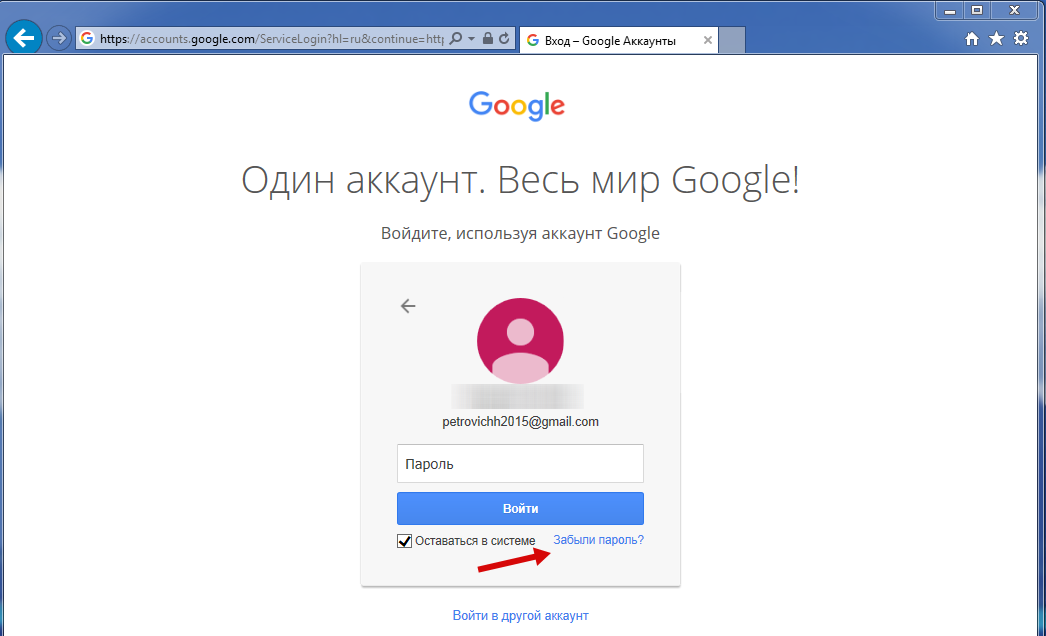
- Откроется окно с вероятными проблемами, где необходимо установить галку на «Я не помню пароль«, ввести, если не появится автоматически название почты, от которой нужно восстановить пароль и нажать «Продолжить«.
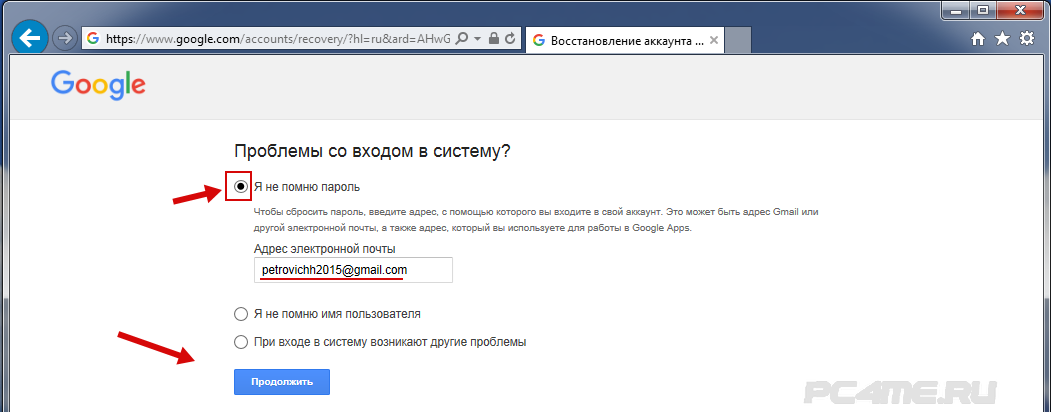
- Дальше, будет предложено ввести тот пароль, который помните и нажать на «Продолжить» или нажать «Затрудняюсь ответить» в случае, когда вообще не помните.
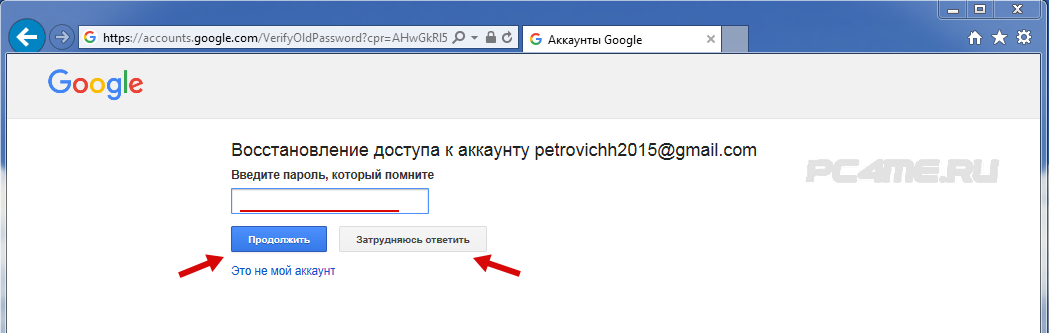
- После этого, откроется окно с просьбой ввести любую другую имеющуюся почту (если нет, то нужно обязательно создать новый аккаунт почты).
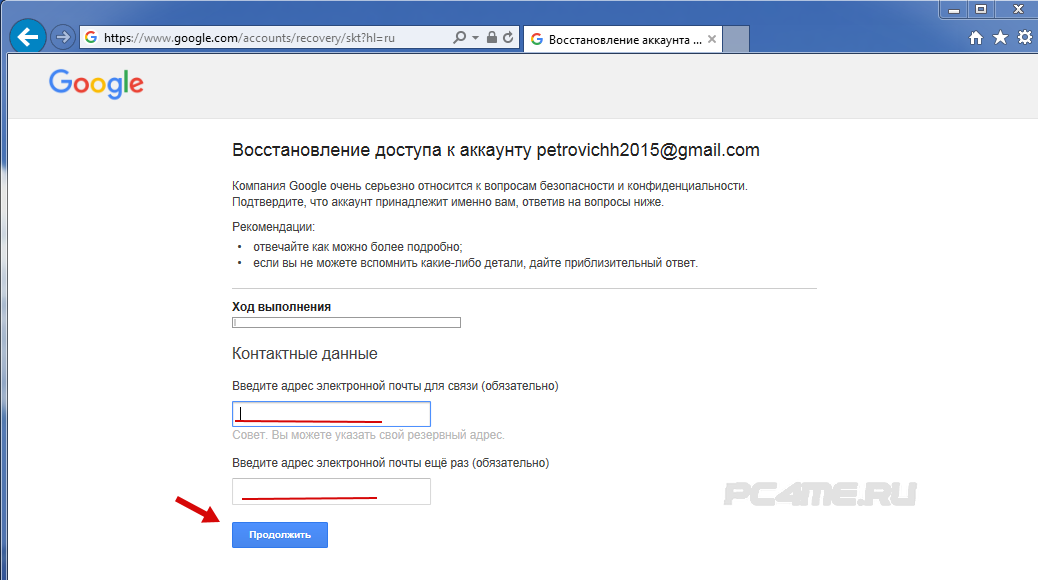
- Теперь, Вам будет предложено ввести подробности последнего посещения и создания почты. Если сможете вспомнить приблизительные, а лучше точные, то почту можно будет восстановить, придумать новый пароль и после этого войти в аккаунт.
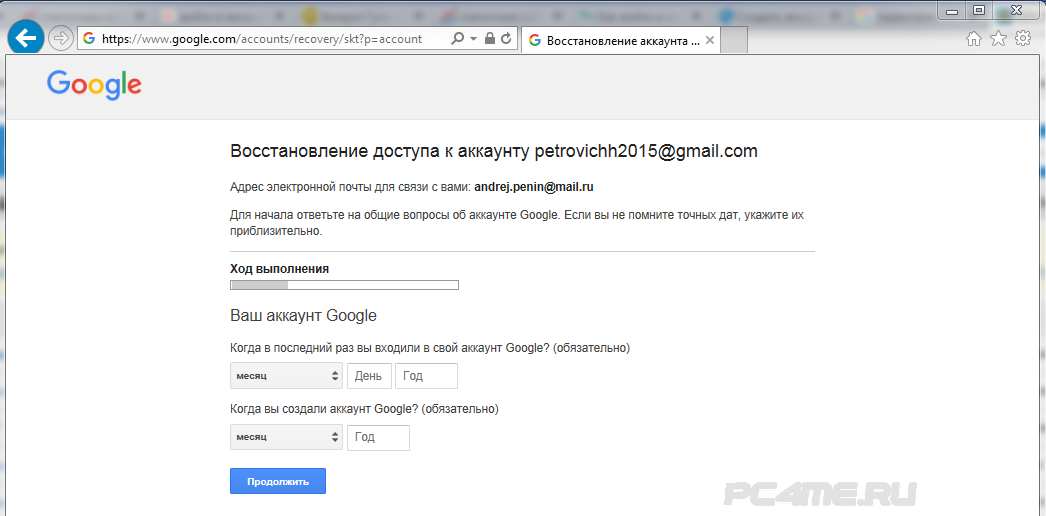
Доступные для использования сервисы компании Google
Компания Гугл (Google) имеет очень большие масштабы развития, затрагивая различные области деятельности человека, говорить о которых можно долго. Создавая собственные тематические сервисы, Гугл стремится упростить жизнь каждого человека, кому требуется какая-то информация или даже помощь в незнакомой ему области деятельности. Заграницей существует и действует уже очень большое количество таких направлений, а вот к нам они только приходят.
Учётная запись Гугл для Android
На телефона и смартфонах на операционной системе Андроид тоже нужно сделать аккаунт Google. Это необходимо в первую очередь для того, чтобы в первую очередь бесприпятственно пользоваться Интернет-магазином приложений и игр Play Store. Чтобы это сделать, надо зайти в настройки устройства и открыть раздел «Учетные записи»:
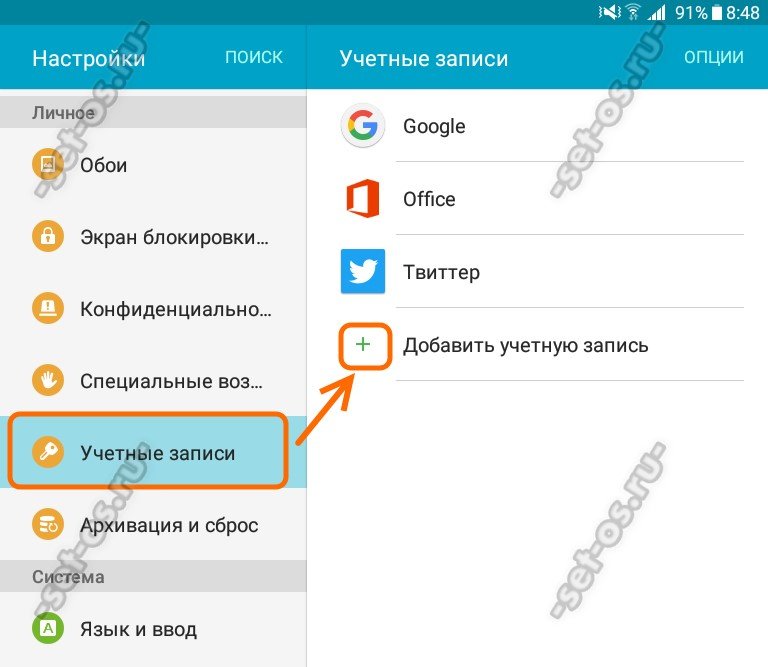
Нажимаем на кнопочку «Добавить». Откроется вот такое меню:
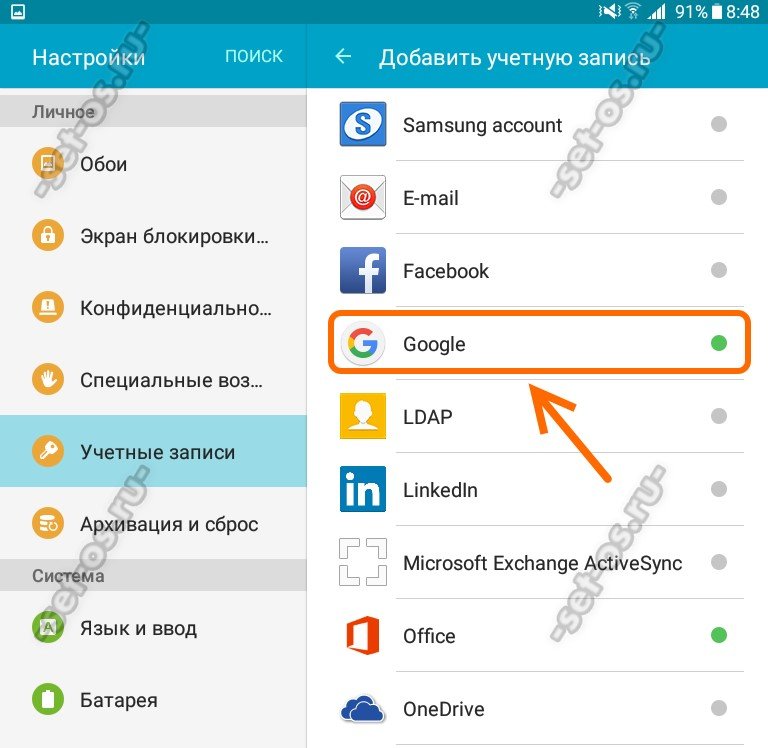
Выбираем пункт Google. Запуститься специальный мастер. В нём нужно выбрать ссылку «Создайте новый аккаунт Гугл»:
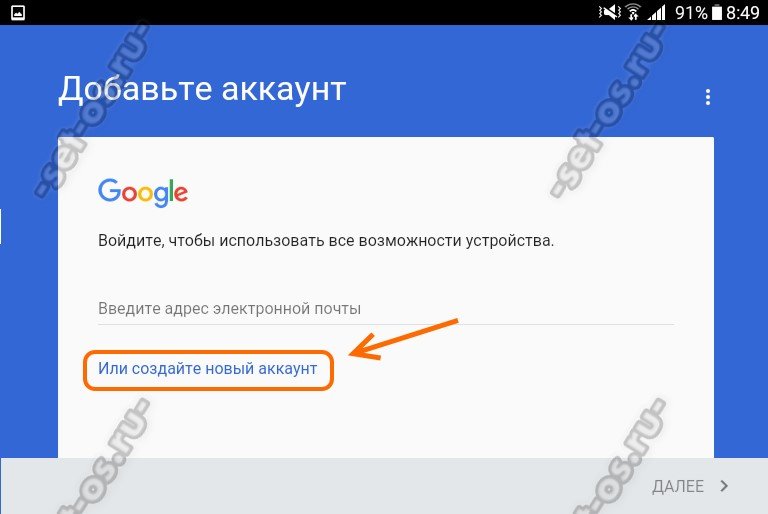
Он работает на смартфонах аналогично порталу accounts.google.com . Прописываем данные о себе — Имя и Фамилию:
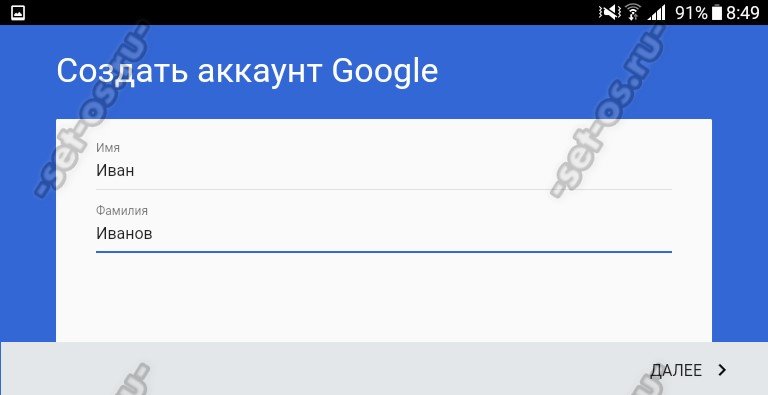
Выбираем логин (имя пользователя), который будет использоваться для входа в поисковую систему, почту и Плей Маркет:
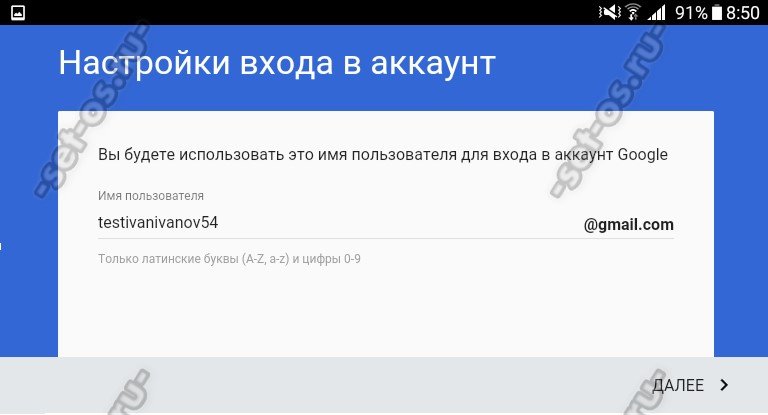
Дальше надо придумать и ввести надёжный пароль для входа:
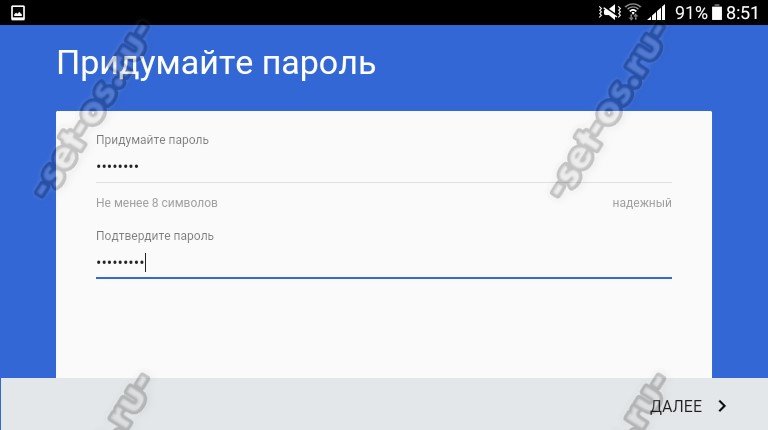
Теперь надо обязательно указать свой номер телефона, который будет привязан к учётке:
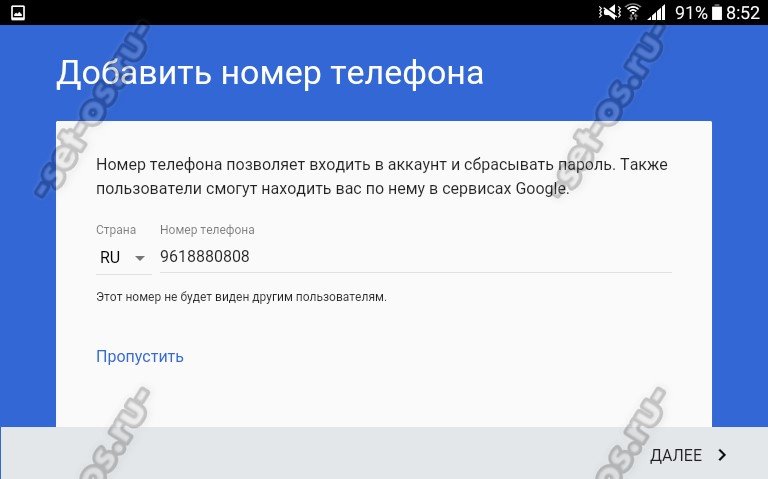
Зачем это делать я уже рассказывал выше. Пропускать этот этап я бы не советовал. Жмём на «Далее» и получаем в ответ вот такое окно:

Подтверждаем что номер наш вводом кода из СМС. Почти всё. Вам только надо принять условия использования сервисов крупнейшего медиа-портала:
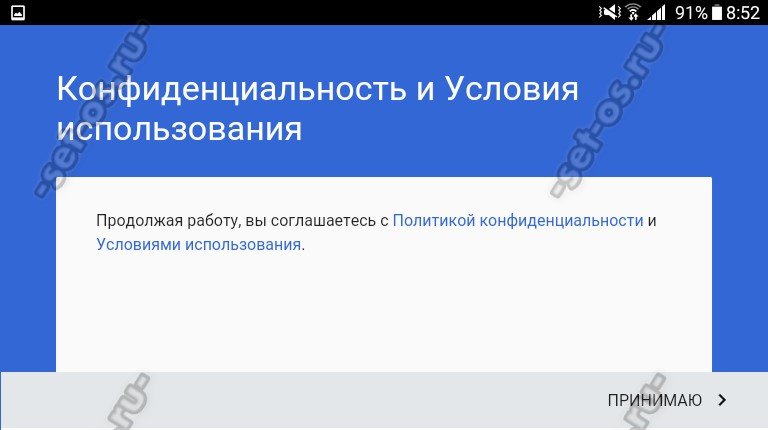
В последнем окне будет отображено имя пользователя и указан пароль для доступа:
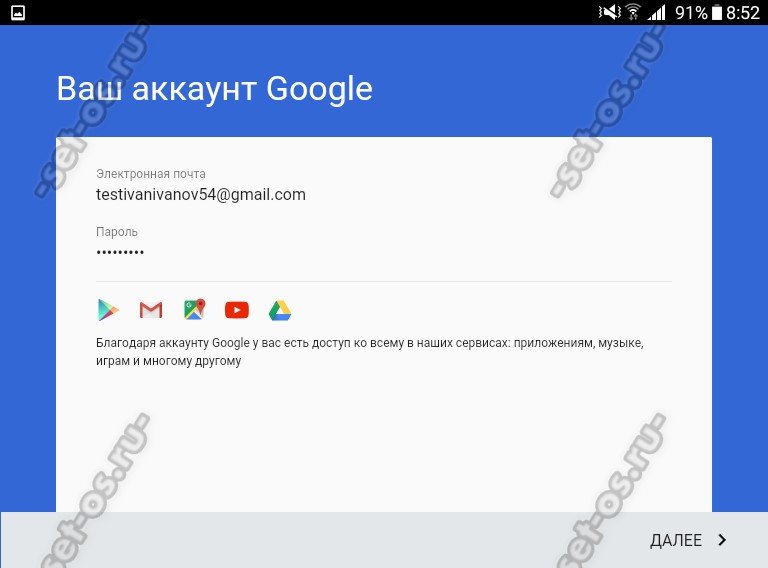
Вот и всё, Ваш аккаунт Google создан успешно. Вы можете использовать его для синхронизации контактов смартфона, установки программ через Play Store, использования Гугл-Диска, Ютуба, Карт и других полезных сервисов.











